Comment récupérer laccès au disque dur, corriger lerreur dimpossibilité douvrir le disque dur

Dans cet article, nous vous expliquerons comment récupérer l'accès à votre disque dur en cas de panne. Suivez-nous !
Comme vous le savez, les batteries se dégradent avec le temps. Bien que la batterie d’un ordinateur portable dure généralement plusieurs années, ses performances se dégradent au fil du temps à mesure que vous l’utilisez. Cela signifie que la batterie ne dure pas longtemps, même lorsqu'elle est chargée à 100 %.
Pour déterminer la durée de vie de la batterie de votre appareil, vous pouvez vérifier le cycle de la batterie. L'article suivant vous expliquera comment exécuter le compteur de cycles de batterie d'un ordinateur portable sous Windows.
Qu'est-ce que le cycle de vie d'une batterie ?
Un cycle de batterie est simplement une décharge complète de la batterie de 100 à 0 %. Cela ne doit pas nécessairement se produire en même temps. Par exemple, si la batterie de votre ordinateur portable se décharge de 100 % à 50 %, puis que vous la rechargez jusqu'à 100 % et la laissez retomber à 50 %, cela compte comme un cycle.
Plus le nombre de cycles de batterie d'un ordinateur portable est faible, plus sa batterie est « saine ». Une batterie en bonne santé conservera un pourcentage proche de sa charge d'usine maximale.
Heureusement, Windows vous propose un moyen simple de vérifier le nombre de cycles de votre batterie. Que vous soyez curieux de savoir comment votre batterie a fonctionné au fil des ans ou que vous souhaitiez vérifier une machine d'occasion avant de l'acheter, voici comment vérifier le nombre de cycles de la batterie.
Comment vérifier les cycles de batterie sous Windows 10/11
Sur un ordinateur portable Windows, vous pouvez vérifier les cycles de batterie à l’aide de la commande Invite de commandes. Pour ouvrir l’invite de commandes , cliquez avec le bouton droit sur le bouton Démarrer (ou appuyez sur Win + X ) et sélectionnez Invite de commandes ou Windows PowerShell dans le menu qui s’affiche.
Lorsque vous voyez l'invite de commande , entrez cette commande :
powercfg /batteryreportEnsuite, accédez à votre répertoire utilisateur et recherchez pin-report.html à cet emplacement :
C:\Users\[USERNAME]\battery report.htmlDouble-cliquez sur ce fichier et il s'ouvrira dans votre navigateur par défaut. Voir la section Batteries installées pour la capacité de conception et la capacité de charge complète .
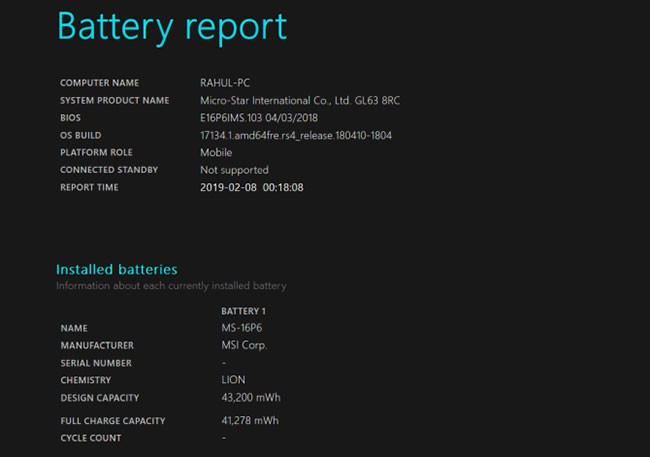
La capacité de conception est le niveau de charge maximal initial, tandis que la capacité de charge complète est le niveau de charge que votre ordinateur portable peut actuellement atteindre. Si ces deux chiffres sont assez proches l’un de l’autre, votre batterie est en bon état. Mais si la capacité de charge complète est bien inférieure à la capacité de conception , l'état de la batterie s'est considérablement détérioré.
Le nombre de cycles vous indique le nombre de cycles de charge subis par la batterie. Avec un nombre de cycles élevé, votre capacité maximale sera probablement inférieure à celle d'origine. Ci-dessous, vous verrez quelques informations sur l'utilisation récente de la batterie, ce qui peut être utile si vous avez besoin de résoudre un problème spécifique. Pour plus d’informations, consultez les 6 meilleurs outils pour analyser l’état de la batterie d’un ordinateur portable .
Aucun nombre de cycles dans le rapport de batterie Windows ?
Il est possible que lorsque vous générez un rapport de batterie sous Windows, il n'inclue pas réellement le nombre de cycles. Si cela vous arrive, assurez-vous d’abord d’avoir mis à jour tous les pilotes obsolètes sur votre ordinateur. Portez une attention particulière au pilote de la batterie ainsi qu’au pilote du chipset !
Après avoir installé les mises à jour disponibles, redémarrez votre ordinateur et essayez à nouveau d’exécuter le rapport de batterie. Si cela échoue, vous devez mettre à jour votre UEFI/BIOS.
Si la mise à jour des pilotes et du BIOS vous donne toujours un rapport non informatif, vous devez ensuite essayer d'installer le logiciel de gestion PC fourni par le fabricant de votre ordinateur portable. Par exemple, si vous possédez un ordinateur portable Lenovo, vous pouvez installer Lenovo Vantage .
Ces applications incluent souvent une section intitulée Santé du système, Gestion de la batterie, Détails du matériel ou similaire, qui fournit des informations sur la batterie, y compris le nombre de cycles.
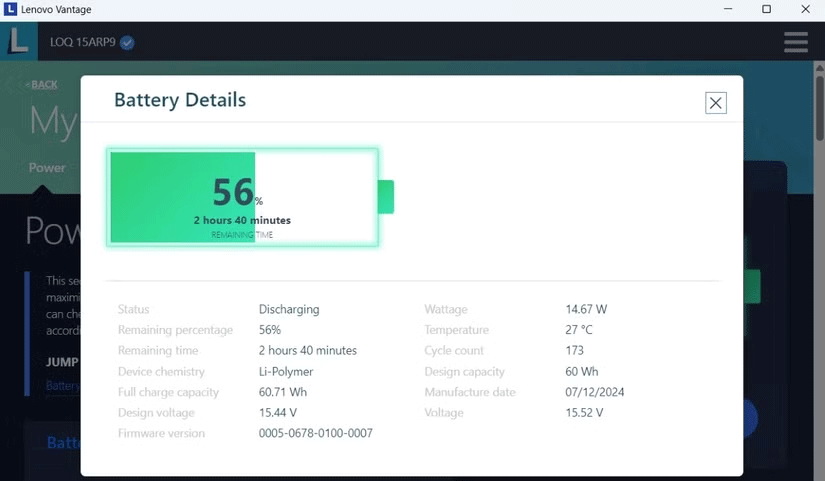
Les cycles de batterie font partie intégrante de la durée de vie normale d'un ordinateur portable, vous n'avez donc pas à vous en soucier outre mesure. Même après avoir dépassé le nombre de cycles recommandé, votre batterie continuera généralement à fonctionner, même si vous devrez peut-être la charger plus fréquemment. Lorsque le moment est venu, remplacer la batterie de votre ordinateur portable est souvent un moyen simple et économique de maintenir le bon fonctionnement de votre ordinateur.
Voir aussi :
Dans cet article, nous vous expliquerons comment récupérer l'accès à votre disque dur en cas de panne. Suivez-nous !
À première vue, les AirPods ressemblent à n'importe quel autre écouteur sans fil. Mais tout a changé avec la découverte de quelques fonctionnalités peu connues.
Apple a présenté iOS 26 – une mise à jour majeure avec un tout nouveau design en verre dépoli, des expériences plus intelligentes et des améliorations des applications familières.
Craving for snacks but afraid of gaining weight? Dont worry, lets explore together many types of weight loss snacks that are high in fiber, low in calories without making you try to starve yourself.
Rest and recovery are not the same thing. Do you really need rest days when you schedule a workout? Lets find out!
Les étudiants ont besoin d'un ordinateur portable spécifique pour leurs études. Il doit être non seulement suffisamment puissant pour être performant dans la filière choisie, mais aussi suffisamment compact et léger pour être transporté toute la journée.
L'ajout d'une imprimante à Windows 10 est simple, bien que le processus pour les appareils filaires soit différent de celui pour les appareils sans fil.
Comme vous le savez, la RAM est un composant matériel essentiel d'un ordinateur. Elle sert de mémoire pour le traitement des données et détermine la vitesse d'un ordinateur portable ou de bureau. Dans l'article ci-dessous, WebTech360 vous présente quelques méthodes pour détecter les erreurs de RAM à l'aide d'un logiciel sous Windows.
Refrigerators are familiar appliances in families. Refrigerators usually have 2 compartments, the cool compartment is spacious and has a light that automatically turns on every time the user opens it, while the freezer compartment is narrow and has no light.
Wi-Fi networks are affected by many factors beyond routers, bandwidth, and interference, but there are some smart ways to boost your network.
Si vous souhaitez revenir à la version stable d'iOS 16 sur votre téléphone, voici le guide de base pour désinstaller iOS 17 et rétrograder d'iOS 17 à 16.
Le yaourt est un aliment merveilleux. Est-il bon de manger du yaourt tous les jours ? Si vous mangez du yaourt tous les jours, comment votre corps va-t-il changer ? Découvrons-le ensemble !
Cet article présente les types de riz les plus nutritifs et comment maximiser les bienfaits pour la santé du riz que vous choisissez.
Établir un horaire de sommeil et une routine de coucher, changer votre réveil et ajuster votre alimentation sont quelques-unes des mesures qui peuvent vous aider à mieux dormir et à vous réveiller à l’heure le matin.
Get Bathroom Tower Defense Roblox game codes and redeem them for exciting rewards. They will help you upgrade or unlock towers with higher damage.













